Enkla sätt att rippa DVD till iPad Pro / Air / mini för uppspelning
Om du vill titta på filmer när du reser, är iPad ett smart val. Dess långa batterilivslängd, högupplöst bildskärm och lätta kropp har fått många fans. Så många tittar på iPad-filmer eller TV-program offline för att döda tiden. Så här kommer frågan, hur man sätter DVD på iPad med PC eller Mac?
Vad bör vara det största problemet för att slå samman videorna till en?
Artikeln delar 3 olika videosammanfogningslösningar för att slå samman videor med olika filformat, kombinera videor online och ansluta videor på iPhone. Om du har liknande problem kan du hitta en lämplig videosnickare från artikeln nu.

Del 1. iPad kompatibla video- och ljudformat
Nåväl, låt oss kolla dvd till iPad stöds video och ljudformat först. iPad är den populära Apple tablettlinjen. Varje år kommer Apple att släppa ut eller uppgradera flera iPad-produkter.
Som en flaggskeppsprodukt från Apple och en konkurrenskraftig produkt på tablettermarknaden ligger iPad Pro utan förnekelse en solid grund för sin ledande roll. När allt kommer omkring har Apple sällan gjort oss besvikna.
Under tiden är iPad mini-serien också attraktiv bland studenter och yngre människor. Innan du överför DVD-filmer till iPad måste du ta reda på vilket video- och ljudformat som din iPad stöder.
| iPad-videoformat stöds | iPad ljudformat stöds | |
|---|---|---|
| 11 / 12.9-tums iPad Pro | H.264 video upp till 4K, 30-bilder per sekund, High Profile-nivå 4.2 med AAC-LC-ljud upp till 160 Kbps, 48kHz, stereoljud eller Dolby Audio upp till 1008 Kbps, 48kHz, stereo eller flerkanaligt ljud i .m4v, .mp4 och .mov filformat; MPEG-4-video upp till 2.5 Mbps, 640 med 480 pixlar, 30 bilder per sekund, Enkel profil med AAC-LC ljud upp till 160 Kbps per kanal, 48kHz, stereoljud eller Dolby Audio upp till 1008 Kbps, 48kHz, stereo eller flerkanaligt ljud, in. m4v, .mp4 och .mov filformat; Motion JPEG (M-JPEG) upp till 35 Mbps, 1280 med 720 pixlar, 30 bilder per sekund, ljud i ulaw, PCM stereo ljud i .avi filformat. |
AAC (8 till 320 Kbps), Skyddad AAC (från iTunes Store), HE-AAC, MP3 (8 till 320 Kbps), MP3 VBR, Dolby Digital (AC-3), Dolby Digital Plus (E-AC-3), Audible (format 2, 3, 4, Audible Enhanced Audio, AAX och AAX +), Apple Lossless, AIFFoch WAV. |
| Ny iPad 2017 (iPad 9.7) | H.264 video upp till 4K, 30-bilder per sekund, High Profile-nivå 4.2 med AAC-LC-ljud upp till 160 Kbps, 48kHz, stereoljud eller Dolby Audio upp till 1008 Kbps, 48kHz, stereo eller flerkanaligt ljud i .m4v, .mp4 och .mov filformat; MPEG-4-video upp till 2.5 Mbps, 640 med 480 pixlar, 30 bilder per sekund, Enkel profil med AAC-LC ljud upp till 160 Kbps per kanal, 48kHz, stereoljud eller Dolby Audio upp till 1008 Kbps, 48kHz, stereo eller flerkanaligt ljud, in. m4v, .mp4 och .mov filformat; Motion JPEG (M-JPEG) upp till 35 Mbps, 1280 med 720 pixlar, 30 bilder per sekund, ljud i ulaw, PCM stereo ljud i .avi filformat. |
AAC (8 till 320 Kbps), Skyddad AAC (från iTunes Store), HE-AAC, MP3 (8 till 320 Kbps), MP3 VBR, Dolby Digital (AC-3), Dolby Digital Plus (E-AC-3), Audible (format 2, 3, 4, Audible Enhanced Audio, AAX och AAX +), Apple Lossless, AIFFoch WAV. |
| iPad mini 4 | H.264 video upp till 4K, 30-bilder per sekund, High Profile-nivå 4.2 med AAC-LC-ljud upp till 160 Kbps, 48kHz, stereoljud eller Dolby Audio upp till 1008 Kbps, 48kHz, stereo eller flerkanaligt ljud i .m4v, .mp4 och .mov filformat; MPEG-4-video upp till 2.5 Mbps, 640 med 480 pixlar, 30 bilder per sekund, Enkel profil med AAC-LC ljud upp till 160 Kbps per kanal, 48kHz, stereoljud eller Dolby Audio upp till 1008 Kbps, 48kHz, stereo eller flerkanaligt ljud, in. m4v, .mp4 och .mov filformat; Motion JPEG (M-JPEG) upp till 35 Mbps, 1280 med 720 pixlar, 30 bilder per sekund, ljud i ulaw, PCM stereo ljud i .avi filformat. |
AAC (8 till 320 Kbps), Skyddad AAC (från iTunes Store), HE-AAC, MP3 (8 till 320 Kbps), MP3 VBR, Dolby Digital (AC-3), Dolby Digital Plus (E-AC-3), Audible (format 2, 3, 4, Audible Enhanced Audio, AAX och AAX +), Apple Lossless, AIFFoch WAV. |
| iPad Air 2 | H.264 video upp till 4K, 30-bilder per sekund, High Profile-nivå 4.2 med AAC-LC-ljud upp till 160 Kbps, 48kHz, stereoljud eller Dolby Audio upp till 1008 Kbps, 48kHz, stereo eller flerkanaligt ljud i .m4v, .mp4 och .mov filformat; MPEG-4-video upp till 2.5 Mbps, 640 med 480 pixlar, 30 bilder per sekund, Enkel profil med AAC-LC ljud upp till 160 Kbps per kanal, 48kHz, stereoljud eller Dolby Audio upp till 1008 Kbps, 48kHz, stereo eller flerkanaligt ljud, in. m4v, .mp4 och .mov filformat; Motion JPEG (M-JPEG) upp till 35 Mbps, 1280 med 720 pixlar, 30 bilder per sekund, ljud i ulaw, PCM stereo ljud i .avi filformat. |
AAC (8 till 320 Kbps), Skyddad AAC (från iTunes Store), HE-AAC, MP3 (8 till 320 Kbps), MP3 VBR, Dolby Digital (AC-3), Dolby Digital Plus (E-AC-3), Audible (format 2, 3, 4, Audible Enhanced Audio, AAX och AAX +), Apple Lossless, AIFFoch WAV. |
| H.264 video upp till 4K, 30-bilder per sekund, High Profile-nivå 4.2 med AAC-LC-ljud upp till 160 Kbps, 48kHz, stereoljud eller Dolby Audio upp till 1008 Kbps, 48kHz, stereo eller flerkanaligt ljud i .m4v, .mp4 och .mov filformat; MPEG-4-video upp till 2.5 Mbps, 640 med 480 pixlar, 30 bilder per sekund, Enkel profil med AAC-LC ljud upp till 160 Kbps per kanal, 48kHz, stereoljud eller Dolby Audio upp till 1008 Kbps, 48kHz, stereo eller flerkanaligt ljud, in. m4v, .mp4 och .mov filformat; Motion JPEG (M-JPEG) upp till 35 Mbps, 1280 med 720 pixlar, 30 bilder per sekund, ljud i ulaw, PCM stereo ljud i .avi filformat. |
AAC (8 till 320 Kbps), Skyddad AAC (från iTunes Store), HE-AAC, MP3 (8 till 320 Kbps), MP3 VBR, Dolby Digital (AC-3), Dolby Digital Plus (E-AC-3), Audible (format 2, 3, 4, Audible Enhanced Audio, AAX och AAX +), Apple Lossless, AIFFoch WAV. |
Generellt sett måste du konvertera DVD till iPad-format i händelse av inkompatibla problem. Det verkar vara svårt att få alla videor och ljud som stöds av alla iPad-modeller. Under denna tid kan du lösa problemet utan problem med a DVD-omvandlare.
Del 2. Bästa sättet att konvertera DVD till iPad
Även om du kan se många gratis DVD till iPad-konverteringsprogram på marknaden, Tipard DVD Ripper är fortfarande ditt bästa val. Du kan konvertera DVD Disc / DVD Folder / DVD IFO till iPad-kompatibla format med 12 gånger snabbare rippningshastighet än andra. Dessutom liknar den rippade DVD-videons kvalitet den ursprungliga videon på DVD. Kort sagt, du kan lägga DVD på iPad med PC eller Mac med DVD Ripper snabbt och säkert.
Huvudegenskaper hos DVD till iPad Ripper
- 1. En fördel med denna omvandlare är att producera högsta möjliga produktionskvalitet.
- 2. Den är kompatibel med både Windows och Mac OS, som Windows 10 och senaste versionen av Mac-datorer.
- 3. Den har ett kortfattat gränssnitt och förenklar processen för att konvertera DVD till HD iPad-kompatibla videoklipp
- 4. För avancerade användare erbjuder det omfattande anpassade alternativ för att kontrollera utmatningarnas kvalitet.
- 5. Denna omvandlare kan konvertera Blu-ray-skivor, Ultra HD Blu-ray-skivor, krypterade DVD-skivor till videor som kan spelas på iPad.
Hur konvertera DVD till iPad Playable video
Starta DVD till iPad Converter och ladda DVD
Ladda ner och installera DVD till iPad-rippningsprogramvara på din dator. Klicka på "Ladda skiva" och sedan kan du sätta in din DVD-skiva i din dator via DVD-enheten. Naturligtvis kan du dra och släppa videon från DVD-mappen till det här programmet.
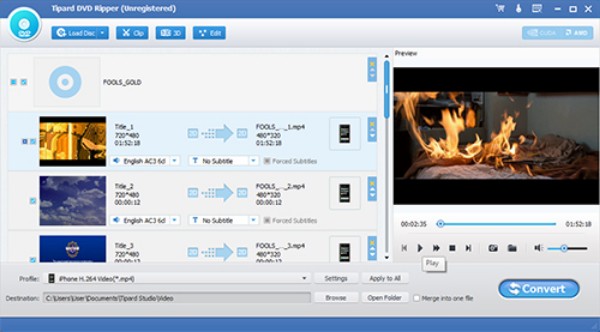
Välj målformat och mapp
Vik upp rullgardinsmenyn "Profil" längst ned. Välj ett lämpligt format bland iPad MOV, iPad H.264, iPad MPEG-4 eller andra baserat på ditt behov.
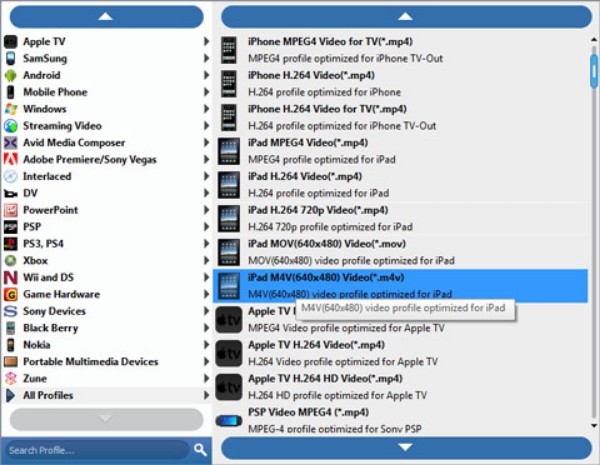
Justera utgångsinställningar
Öppna inställningsfönstret genom att trycka på knappen "Inställningar". Sedan kan du ställa in detaljerade parametrar för video/ljuds bithastighet, bildhastighet, upplösning, video/ljudkodare, samplingshastighet och kanaler. Klicka på "OK" för att spara DVD till iPad-videoinställningar.
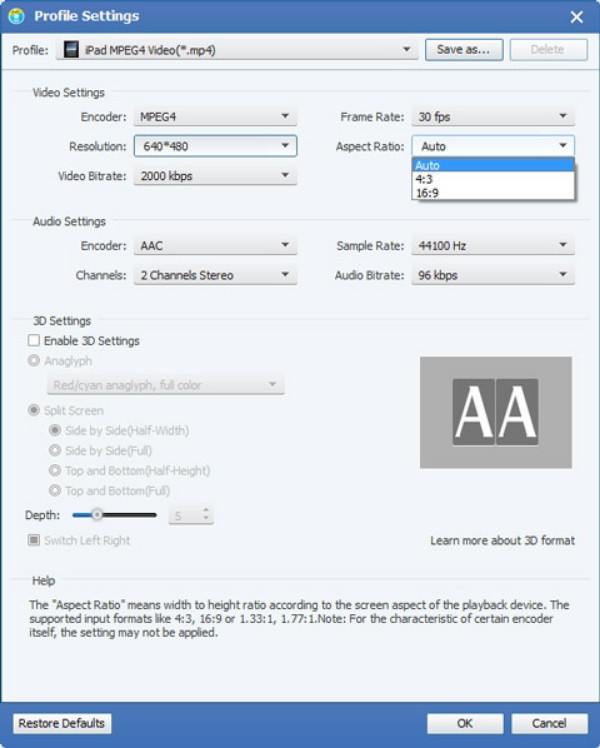
Konvertera DVD till iPad
Klicka på "Konvertera"-knappen för att konvertera DVD-film till iPad. Förr kan du överföra den rippade DVD-filmen till din iPad för offlinevisning.
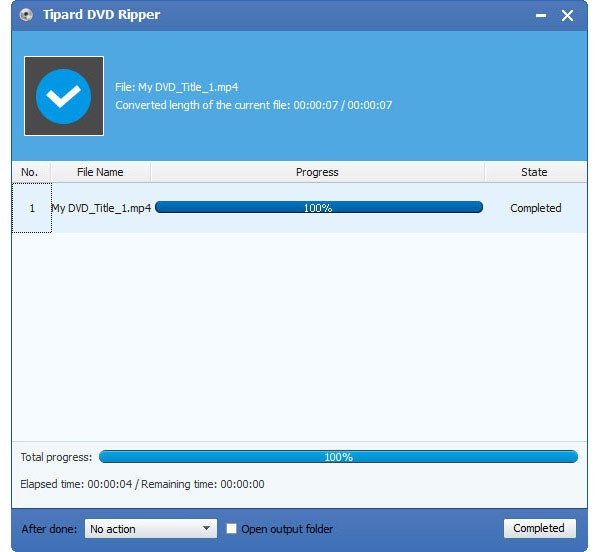
Del 3. Rättsligt sätt att konvertera DVD till iPad Video och Audios i en enda
Många människor bränner familjefilmer och andra minnesvärda ögonblick till DVD-skivor. Jämfört med kommersiella DVD-skivor kan du hitta många enskilda videoklipp i DVD-skivor.
Det är obekvämt att lägga alla DVD-videor till din iPad. För ibland behöver du bara ett eller två videoklipp. För att konvertera DVD till iPad med mer kraftfulla redigeringsfunktioner kan du prova Tipard Video Converter Ultimate.
Dess unika videoförbättringsfunktion kan förbättra videokvaliteten med ett klick. Således kan du minska video skakningar, ta bort videoljud och få klarare video med lätthet. Programmet tillåter användare att konvertera och redigera DVD till iPad video på kort tid.
Det intuitiva gränssnittet och lättanvända redigeringsfilter är vänliga för nybörjare. Således kan både nybörjare och experter köra DVD till iPad-omvandlaren och få målvideoen enkelt.
Huvudfunktionerna för denna DVD till iPad Converter
- 1. Konvertera DVD till 4K och HD iPad-videor med brett utbud av format i hög kvalitet.
- 2. Extrahera musik eller låt från din DVD som iPad-kompatibla format.
- 3. Konvertera DVD och andra videor till olika 3D-format med nedsänkt förnuft.
- 4. Ta videobilder medan du förhandsgranskar DVD-videon.
- 5. Välj utgångsljudspår och textning till konverterad DVD-video.
- 6. Rotera, beskär, förbättra, lägg till vattenstämpel och aktivera 3D-effekter med ett förhandsgranskningsfönster i realtid.
- 7. Stöd de senaste iOS 17, iPad mini, iPad 2, iPad 4, iPad 3, iPad 2, iPad 4, iPad 3, iPad 2, iPad och andra iOS-enheter.
- 8. Arbeta med Windows 10 / 8 / 7 / Vista / XP och Mac OS X 10.5 eller högre.
Hur konvertera DVD till iPad utan problem med kraftfulla redigeringsverktyg
Ladda din DVD
Gratis nedladdning, installera och kör DVD till iPad-konverteraren. Sätt din DVD i DVD-enheten på din dator.
Klicka på Ladda upp skivan knappen på den övre verktygsfältet. Efter att du har laddat in filer kan du se alla tillgängliga videofiler i huvudgränssnittet.
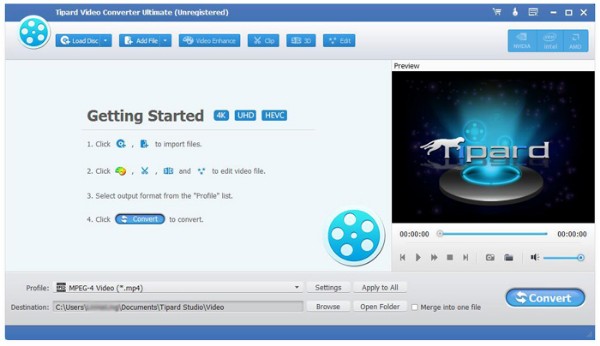
Ställ in DVD till iPad-video eller ljudformat
När du klickar på kryssrutan före en video kan du förhandsgranska den med ett litet fönster i den högra panelen. På det här sättet kan du hitta videor du behöver. Välj ditt utdataformat från listan "Profil" längst ner. Du kan komma åt olika profiler för olika spelare och enheter. Om du vill kopiera en DVD till din iPad måste du välja "Apple iPad" och få önskat format.
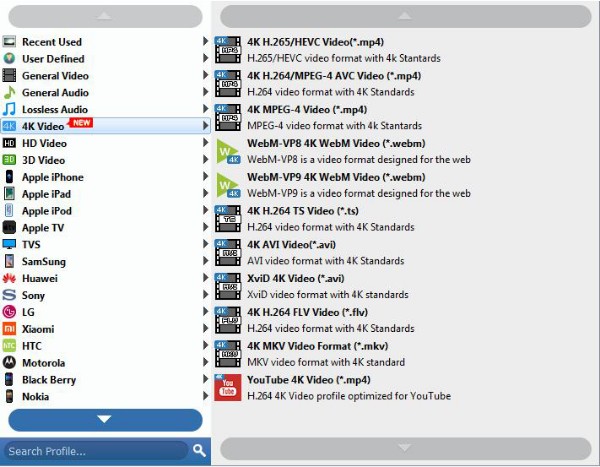
Justera videoeffekter
Klicka på "Redigera" för att få ett popup-fönster. Här kan du rotera videon, tillämpa 3D-inställningar, beskära video, redigera video, förbättra videokvaliteten och lägga till vattenstämpel med lättanvända parametrar. Välj bara "Använd" eller "Använd på alla" för att spara videoredigeringsändringar.
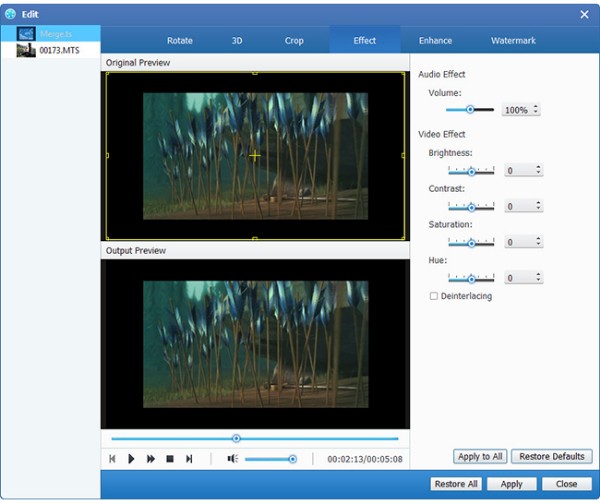
Förbättra videokvaliteten
Du kan också klicka på "Video Enhance" för att komma åt DVD till iPad videoförbättringsverktyg direkt. Som ett resultat kan du få suverän videokvalitet, optimera ljusstyrka och kontrast, ta bort videobrus och minska skakrörelser i videor utan ansträngning.
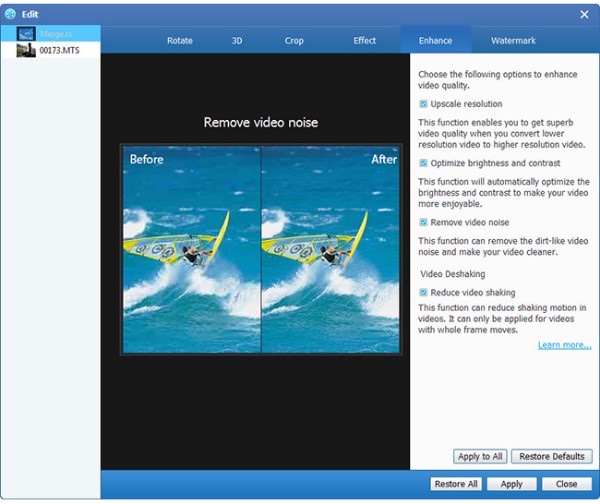
Extrahera dina favoritklipp
Om du vill få ett visst videosegment kan du klicka på "Klipp" i huvudgränssnittet. Med hjälp av förhandsgranskningsfönstret kan du ställa in start- och stopptiden exakt.
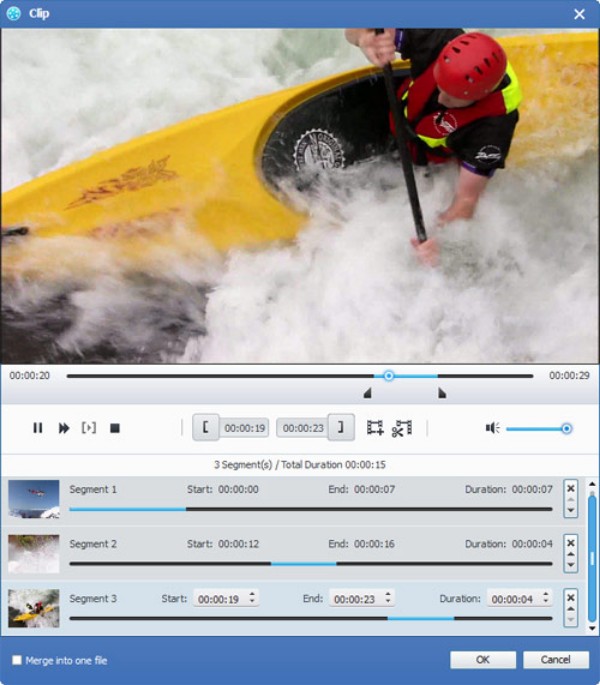
Dessutom kan du klicka före kryssrutan "Slå samman till en fil" för att slå samman videosegment smart. Det stöds för att placera videor i sekvens med upp- eller nedpilar förutom.
Konvertera DVD till iPad
Klicka på "Inställningar" för att definiera inställningar för video och ljud vid behov. Dessutom kan du hitta avsnittet "DVD" för att få fler anpassningsbara alternativ. Äntligen, klicka på "Konvertera" för att sätta DVD på iPad för uppspelning.
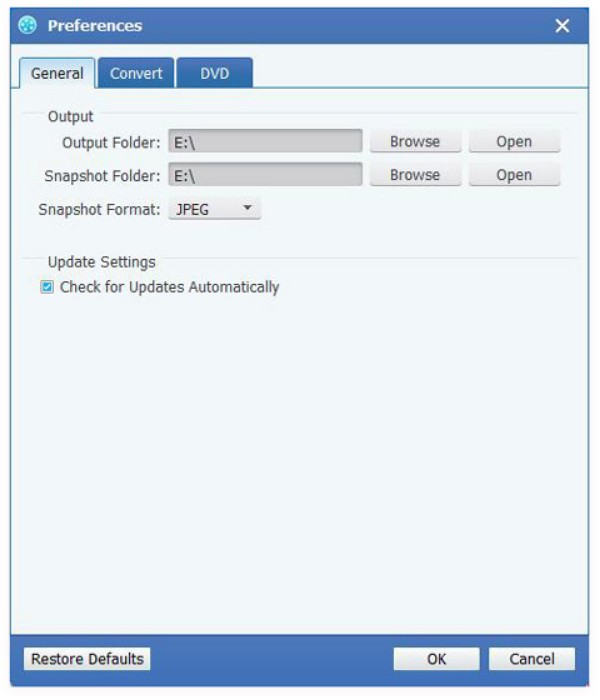
Med tanke på att allt fler tittar på filmer på bärbara enheter, som smartphones och surfplattor, konvertera DVD till iPad har blivit en nödvändig färdighet. Om du vill lägga DVD-filmer på iPad för offline-tittning kan du ladda ner gratis DVD Ripper för ett försök. När det gäller att konvertera DVD-skivor, Video Converter Ultimate verkar vara ett bättre val. Programmet har omfattande videoredigeringsverktyg och anpassade alternativ.







